Tải Ezviz PC Studio – Phần Mềm Camera Ezviz Cho PC
Hướng dẫn tải Ezviz cho máy tính nhanh và chính xác nhất
Phần mềm Ezviz PC Studio – Hướng dẫn tải & cài đặt xem camera Eziz trên máy tính dễ dàng, đơn giản
Bạn đã lắp đặt camera wifi không dây Ezviz và muốn xem camera ngay trên máy tính của mình thay vì trên ứng dụng điện thoại? Đừng lo chúng tôi sẽ cung cấp cho bạn link tải Ezviz cho PC uy tín, đồng thời hướng dẫn chi tiết cách cài đặt mà chỉ mất vài phút với một số thao tác đơn giản. Các bạn hãy theo dõi ngay bài viết bên dưới để thực hiện nhé.
Mục lục bài viết
Hướng dẫn tải Ezviz cho máy tính nhanh và chính xác nhất
Đầu tiên, để xem được camera Ezviz trên PC, laptop, các bạn cần tải phần mềm Ezviz về máy tính cá nhân của mình. Hãy click chuột vào đường LINK bên dưới để download Ezviz về PC, Laptop nhé.
➽➽➽ DOWNLOAD EZVIZ CHO PC
Vậy là bạn đã hoàn tất việcTẢI phần mềm xem camera Ezviz trên máy tính rồi đấy. Rất đơn giản phải không nào! Bước tiếp theo, chúng ta sẽ đi vào phần CÀI ĐẶT chi tiết. Đừng rời màn hình, phần quan trọng chỉ mới bắt đầu thôi. Let’s go!
Hướng dẫn cài đặt Ezviz PC để xem camera Ezviz trên máy tính đơn giản nhất
Sau khi đã tải được phần mềm Ezviz cho PC xong, giờ chúng ta bắt tay vào cài đặt camera Ezviz trên máy tính nhé. Sẽ rất nhanh, bạn sẽ xem được hình ảnh, video mà camera wifi Ezviz ghi lại trên laptop, pc của mình.
✹ ✹ LƯU Ý: Trước khi cài đặt camera Ezviz trên máy tính bạn cần phải:
- Cắm nguồn và khởi động camera wifi không dây
- Tải ứng dụng quản lý và xem camera Trên điện thoại về smartphone của mình
- Đăng ký tài khoản và mật khẩu trên ứng dụng vừa tải về điện thoại.
Xem chi tiết: HƯỚNG DẪN CÀI ĐẶT APP CAMERA EZVIZ TRÊN ĐIỆN THOẠI
Xong xuôi rồi thì chúng ta bắt đầu tiến hành cài đặt Ezviz PC Studio nhé.
Bước 1: Giải nén và chạy tập tin
Click chuột phải vào tệp tin EZVIZ PC bạn vừa tải về, bấm vào EXTRACT HERE và tiến hành giải nén. Tiếp theo, mở tệp đã giải nén, có cửa sổ hiện ra, click chuột vào RUN rồi nhấn NEXT để phần mềm bắt đầu chạy.
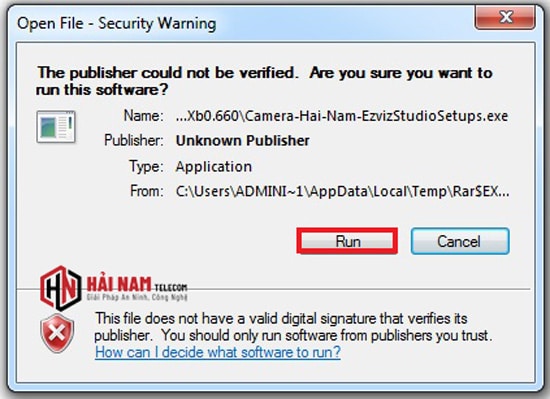
Bước 2: Tiến hành cài đặt Ezviz cho máy tính
Tiếp tục nhấn NEXT để cài đặt:

Chọn vị trí mà bạn muốn lưu phần mềm cài đặt Ezviz PC Studio. Mình chọn ổ C và tiếp tục nhấn NEXT:

Các bạn tích chọn CREAT A DESKTOP ICON và nhấn NEXT:
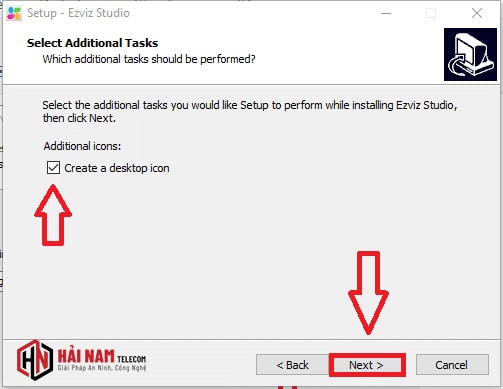
Bước 3: Chạy phần mềm Ezviz cho PC
Click tiếp vào INSTALL để phần mềm Ezviz bắt đầu chạy.
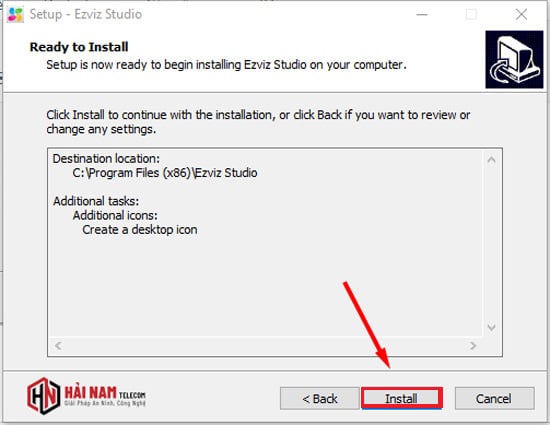
Phần mềm Ezviz cho PC đã bắt đầu chạy rồi đấy, hãy kiên nhẫn chờ nhé, chỉ khoảng 10s -20s thôi!
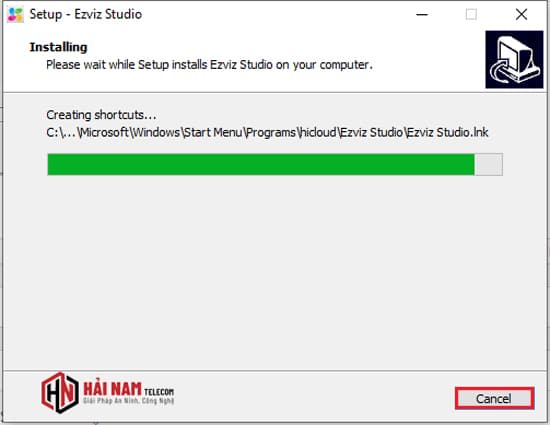
Cuối cùng, click vào FINISH là chúng ta đã xong phần cài đặt Ezviz trên máy tính rồi đấy. Nhanh quá phải không nào?
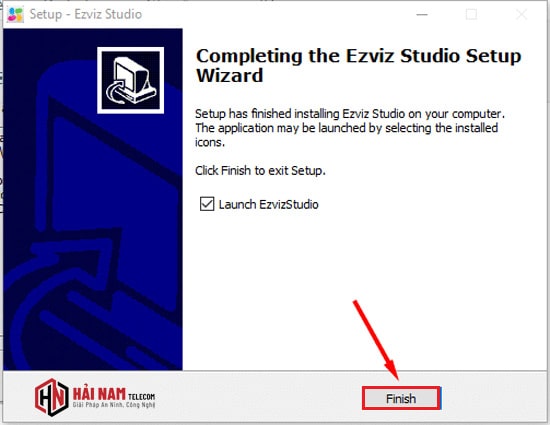
Và đây là giao diện chính thức của phần mềm camera Ezviz cho PC mà chúng ta vừa hoàn tất việc tải & cài đặt đấy các bạn ạ.

Hướng dẫn Sử dụng phần mềm Ezviz studio và xem camera Ezviz trên máy tính
Để giúp các bạn xem camera Ezviz trên máy tính, chúng ta sẽ cần thực hiện thêm một số thao tác đăng nhập vào phần mềm Ezviz. Thực hiện ngay thôi!
Bước 1: Click vào LOGIN để đăng nhập vào tài khoản Camera Ezviz.
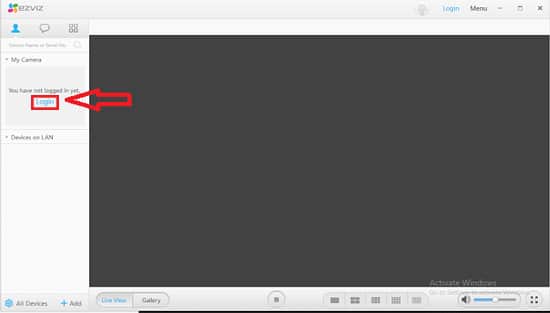
Bước 2: Điền đầy đủ các thông tin cần thiết để đăng nhập, bao gồm: Quốc gia (Việt Nam), User name là số điện thoại hoặc email, password (mật khẩu).
Nhấn Auto-login (đăng nhập tự động) để phần mềm camera Ezviz ghi nhớ và bạn không cần phải nhập lại thông tin vào lần xem sau.

Bước 3: Click vào MY CAMERA, tại đây bạn sẽ cần nhập “Password” (đó là 6 chữ cái được in hoa ở dưới đế của camera Ezviz.

Bước 4: Hoàn tất. Click vào OK và xem kết quả cài đặt của mình thôi!
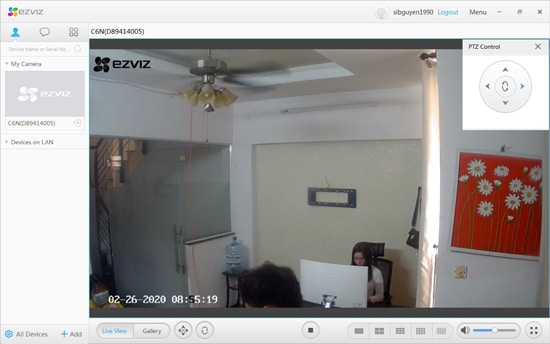
Vậy là Hải Nam đã hướng dẫn xong các bạn cách tải phần mềm xem camera Ezviz cũng như cài đặt camera Ezviz trên máy tính trên máy tính xong rồi. Các thao tác thực hiện khá là đơn giản và chỉ cần kiên nhẫn một chút là các bạn đã có thể tự cài đặt Ezviz PC Studio và xem camera Ezviz dễ dàng mà không cần nhờ đến hỗ trợ kỹ thuật chuyên nghiệp. Hi vọng rằng, các bạn đã có sự trải nghiệm thú vị qua bài viết này.
Nếu có bất kỳ thắc mắc nào các bạn có thể liên hệ trực tiếp về số Hotline: 1900.63.64.39 các nhân viên tư vấn sẽ giải đáp và hướng dẫn chi tiết miễn phí cho các nhé!
CHÚC CÁC BẠN THÀNH CÔNG!











